没有权限修改win7电脑的时间怎么办
时间:2017-10-30 17:15
小编:易激活
使用win7系统的用户都知道,我们要修改系统的时间,其实操作的方法很简单,只要在屏幕右下角点击任务栏的时间区域,然后就会进入日期和时间的设置,这样我们就可以进行时间的设置了。不过最近却有用户反映,在win7系统中修改时间的时候,却出现提示没有权限的问题,出现这样的问题我们应该怎样进行解决呢?
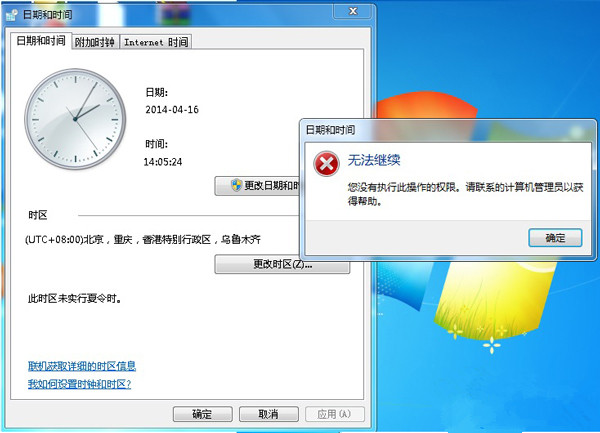
操作方法
1.首先,同时按下Windows7键盘上的Win+R快捷键打开电脑的运行窗口,在打开的运行窗口中,输入gpedit.msc并单击回车,这样,就可以打开Windows7组策略编辑器窗口了。
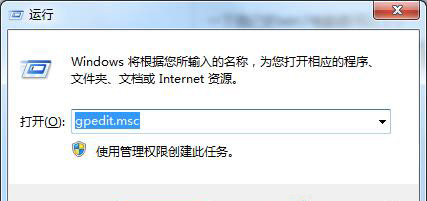
2.在打开的组策略编辑器窗口中,依次点击展开左侧菜单中的“Windows设置”-“安全设置”-“本地策略”-“用户权限分配”,接下来在用户权限分配的右侧窗口中找到“更改系统时间”选项。
3. 接下来,双击打开“更改系统时间”对话框,然后再点击“添加用户或组”,在打开的新窗口上,点击“高级”按钮,即会打开“选择用户或组”,输入要添加权限的账户名,再点击确定按钮保存。完成之后,重启一下自己的Windows7电脑就可以了。
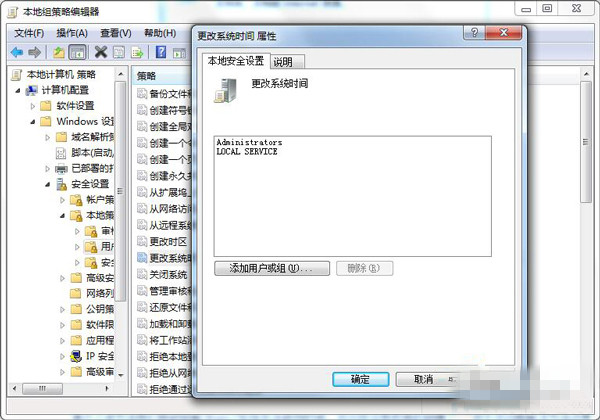
关于没有权限修改win7电脑时间的问题,其实是因为本地账户的权限不够,用户只要用组策略给本地账户赋予修改时间的权限,那么就可以正常修改win7系统的时间了。




















